Раздел: Документация
0 ... 65 66 67 68 69 70 71 ... 133 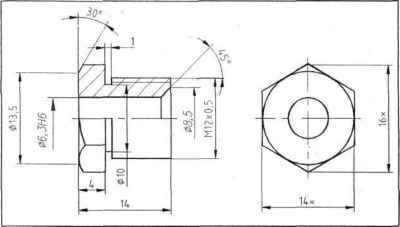 Рис. 5.11. Чертеж штуцера с проставленными размерами Основные приемы простановки размеров мы изучили, но на практике нередко приходится изменять численные значения размеров (корректировать их). Программа AutoCAD поможет вам и в этом, а как именно, вы узнаете в гл. 7. Вы познакомились с несколькими основными способами нанесения размеров. Теперь, чтобы отточить свое искусство в этом деле, откройте чертеж UJmyuep.dwg и проставьте на нем все размеры по примеру, показанному на рис, 5.11. Результаты работы сохраните под тем же именем. Глава 6. ОТ ПРОСТОГО К СЛОЖНОМУ Вы изучили большинство команд программы AutoCAD и самостоятельно создали на компьютере несколько различных чертежей. Наверняка не все у вас получалось легко и сразу. Не исключено, что кто-либо, имея жизненный и конструкторский опыт, говорил вам, что такие чертежи на кульмане вычерчиваются гораздо быстрее и с меньшими хлопотами. Не верьте: если объективно сложить все время, которое проходит от чистого листа до подлинника, сдаваемого а архив, то окажется, что вы со своим небогатым опытом конструирования на компьютере сможете изготовить подлинник несложного чертежа (сложные вы еще просто не освоили) быстрее, чем ваш коллега «врукопашную» на кульмане. И это лишь начало. В арсенале приемов работы на компьютере имеется много такого, что позволит вам еще больше упростить работу и сократить время выпуска документации. А о качестве и говорить не приходится. Такой филигранной графики, какую вы может играючи создать на компьютере, не в состоянии воспроизвести ни один самый искусный чертежник. Детали из листовых материалов В этом разделе мы познакомимся с некоторыми способами вычерчивания деталей, выполненных из различных деформируемых листовых материалов, которые производятся преимущественно методами гибки, штамповки и глубокой вытяжки. Вы также узнаете о способах выполнения разрезов, сечений и видов «по стрелке». Вычертим не очень сложную деталь - контакт, эскиз которого с частью принципиальных размеров представлен на рис. 6.1. Выведите на рабочее ноле файл Шаблон-lt установите линию Основ-ная-06 и начертите окружность диаметром 3,4 мм; это будет не только отверстием на виде снизу, но и некоторой отправной точкой при последующих построениях. 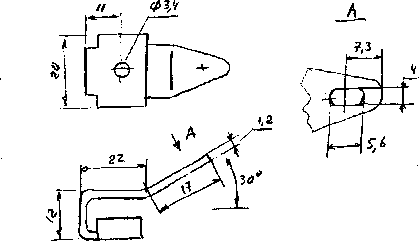 Рис. б. 1. Эскиз контакта Теперь установите линию серого цвета и с помощью команды Construction Line (Конструкционная линия) начертите две взаимно перпендикулярные прямые, проходящие через центр окружности, при этом можно воспользоваться объектной привязкой. Эти две линии будем применять как базовые. Далее, используя приемы копирования на заданное расстояние, нанесите еще 4 линии, соответствующие габаритным размерам контакта (рис 6.2, а). Причем нижняя пара линий относится к главному виду контакта и может быть расположена довольно произвольно. Размер 50 мм для этих линий на рисунке дан для примера. Затем аналогичными приемами сделайте две копии вертикальной линии (рис. 6.2, б), на рисунке показано, как должны расположиться горизонтальные и вертикальные линии. «Канва» для рисования детали готова. Приступим к работе. При выполнении предлагаемых ниже команд и действий можно повсеместно использовать объектные привязки, о чем в тексте никаких дополнительных указаний даваться не будет. Установите-линию Основная-06 и начните строить деталь с наклонного участка. Это можно сделать несколькими способами, например нарисовать горизонтальную линию нужной длины, а затем повернуть ее вокруг базовой точки на определенный угол. Но мы поступим иначе - воспользуемся полярными координатами, о которых рассказывалось 0 ... 65 66 67 68 69 70 71 ... 133
|
